Có một số lỗi liên quan như Telegram hiển thị hoặc bị kẹt khi kết nối thay vì kết nối, cuộc gọi không kết nối được và tin nhắn không được gửi.
Down Time
Có thể ứng dụng đang phải đối mặt với việc down server. Điều này xảy ra mọi lúc và vì các công ty như Telegram, Facebook và Google có máy chủ trên toàn thế giới, thời gian ngừng hoạt động có thể ảnh hưởng đến những người dùng khác nhau dựa trên vị trí của họ.
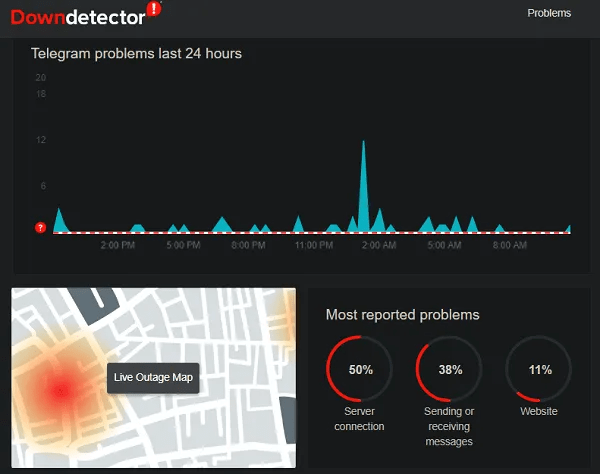
Bạn có thể kiểm tra thời gian ngừng hoạt động của hầu hết các ứng dụng và dịch vụ phổ biến trên Downdetector.
Kiểm tra Internet
Kiểm tra xem WiFi có hoạt động hay không và nếu không, hãy khởi động lại hoặc đặt lại bộ định tuyến một lần. Hãy thử sử dụng Internet di động của bạn và đảm bảo rằng bạn không dùng hết dữ liệu. Kiểm tra cả chế độ máy bay và tín hiệu của nhà cung cấp dịch vụ.
Nó có thể giúp bắt đầu mọi thứ và phân bổ lại tài nguyên di động. Quá nhiều ứng dụng mở trong nền cũng có thể ảnh hưởng đến các ứng dụng đang mở và hiệu suất của chúng.
Kiểm tra cài đặt ứng dụng
Bạn hãy kiểm tra xem đã đăng xuất chưa? Đôi khi, nó có thể xảy ra do lỗi hoặc vô tình. Bạn sẽ có thể thấy tên người dùng và số điện thoại di động của mình ở đó.
Tiếp theo, hãy kiểm tra xem không có giới hạn nào đối với phương tiện dành cho thiết bị di động, WiFi và các cài đặt khác.
Xóa bộ nhớ cache và dữ liệu
- Vào Settings > Apps > Manage Apps và tìm kiếm mục Telegram.
- Chạm vào Clear Data ở cuối màn hình, sau đó chọn Clear cache và Clear all data.
- Sau bước này bạn phải đăng nhập lại Telegram và kiểm tra xem nó hoạt động ổn lại chưa.
Quyền ứng dụng
Một lý do khác khiến Telegram không kết nối hoặc hoạt động bình thường là thiếu quyền hạn.
- Vào Settings > Apps > Manage Apps và tìm kiếm mục Telegram.
- Chọn App permissions > bật các quyền cần thiết lên.

Gỡ cài đặt / cài đặt lại Telegram
Việc cài đặt lại Telegram từ đầu cũng sẽ cập nhật nó lên phiên bản mới nhất cũng có thể giúp xử lý các lỗi đã được phát hiện gần đây.
Proxy, VPN và DNS
Bạn có đang sử dụng proxy hoặc VPN để kết nối internet và sử dụng Telegram không? Đó có thể là một lý do tại sao Telegram không kết nối hoặc hoạt động trên điện thoại Android, hãy tắt chúng và sử dụng Internet di động hoặc mạng WiFi của bạn.
Trình chặn quảng cáo
Tắt trình chặn quảng cáo của bạn để đảm bảo đó không phải là nguyên nhân gây ra lỗi kết nối Telegram. Nếu vấn đề đã được giải quyết, hãy kiểm tra cài đặt trình chặn quảng cáo của bạn hoặc tải một cài đặt mới.











Không có nhận xét nào:
Đăng nhận xét